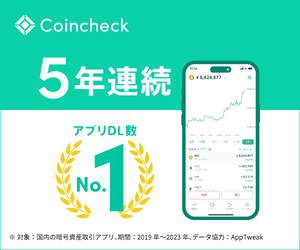コインチェック
で口座開設したい!でも、1人でできるかな?心配。
初心者でもわかるように丁寧に教えてほしい!
こういった疑問に答えます。
本記事の内容
- コインチェックで口座開設する7つの手順
- コインチェックでビットコインを買う方法



この記事を書いている私は、新卒から約11年間、大手証券会社、運用会社で総合職として勤務。
現在は、投資信託、仮想通貨、不動産へ約1,000万円を投資しながら、投資に関する情報を発信しています。
(主な保有資格:FP2級、AFP、証券アナリスト1次試験3科目すべて合格済み、2次試験は退職に伴い辞退。)
投資初心者によくある悩みで「コインチェックで口座開設する方法を知りたい!」という点があると思います。
1人で口座開設できるか、不安ですよね・・!
私もやる前は、「ちゃんとできるかな?」「面倒くさそう・・」と不安でした。
でも、やってみたら超簡単にできてビックリ!
スマホで口座開設をしてから、1時間後には手続きが完了し、すぐに取引を開始することができました!
口座開設の入力手続きは、たったの10分♪
仮想通貨の価格は、日々大きく変動しています・・!
買うタイミングを逃さないためにも、今のうちに口座開設しておくのが絶対にオススメ!
今回は、コインチェック で口座開設する方法を、実際のスマホのスクショを使って、丁寧に解説していきます!
まさに今、コインチェックで口座開設したい!どうやってやるのかな?と調べている人は、ぜひ参考にしてくださいね^^
コインチェックで口座開設する7つの手順


コインチェックで口座開設する手順はこちら↓
- 手順1:公式サイトにアクセス
- 手順2:メールアドレスとパスワードを設定
- 手順3:重要事項に承諾する
- 手順4:SMS認証をする
- 手順5:スマホアプリをダウンロードする
- 手順6:個人情報を入力する
- 手順7:2段階認証を設定する



スマホで10分あればできますよ!
手順1:公式サイトにアクセス
まずは、コインチェック公式サイト にアクセスします。
「会員登録」をクリック
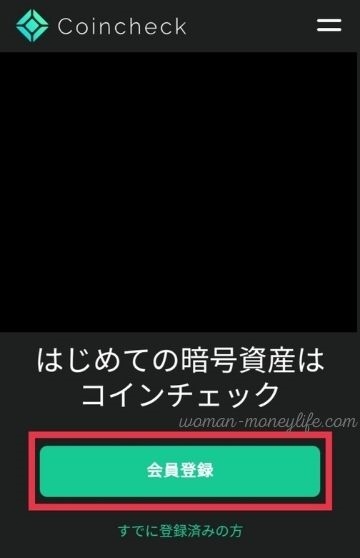
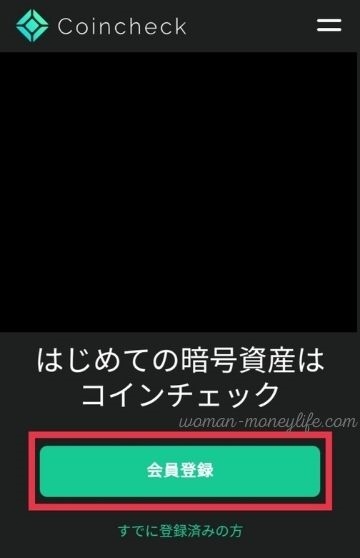
手順2:メールアドレスとパスワードを設定
メールアドレスとパスワードを入力し、「私はロボットではありません」にチェック(✓)して、「会員登録」を押します。
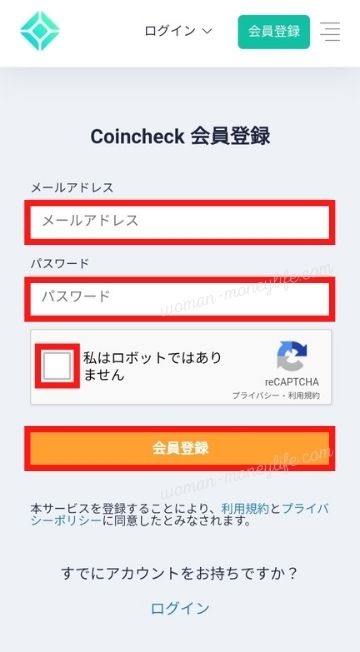
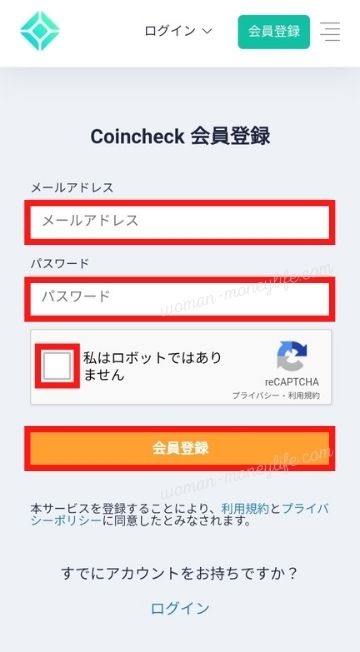
入力したメールアドレスに、メールが送られます。
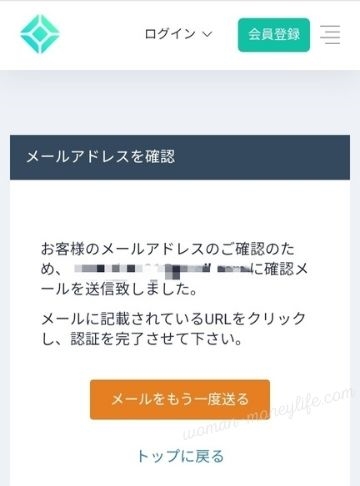
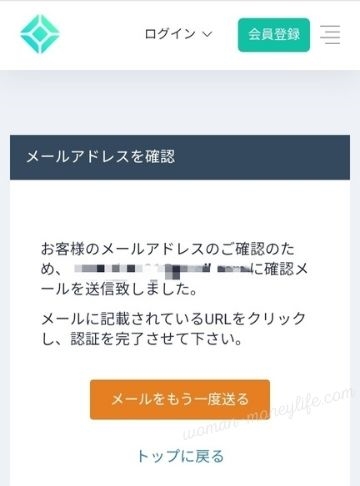
メールを開いて、URLをクリックすればアカウントの登録完了です!
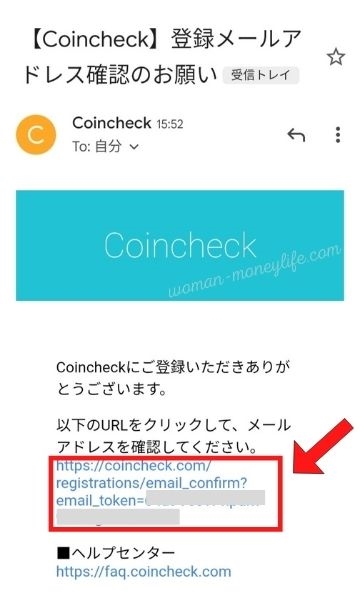
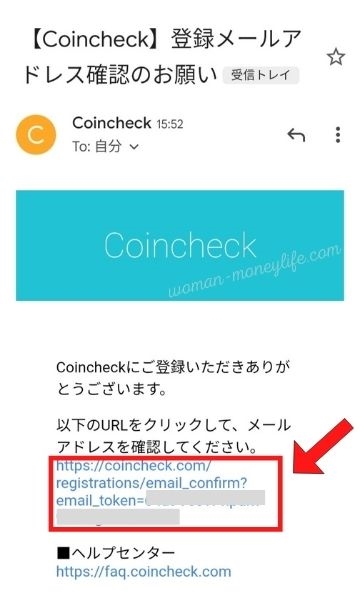
手順3:重要事項に承諾する
再びサイトに戻ったら、各種重要事項を確認します。
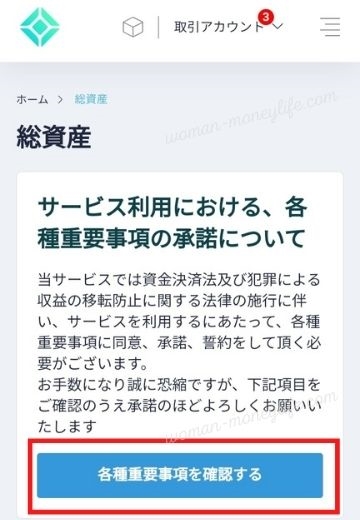
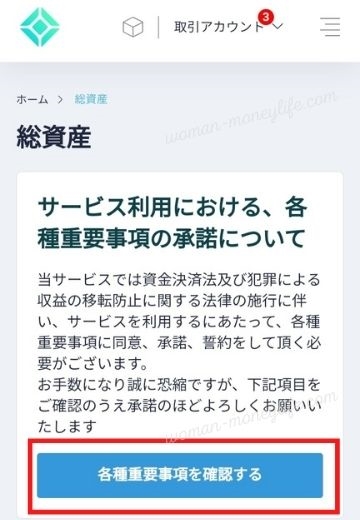
まだアプリをダウンロードしていないので、「このまま本人確認書類を提出する」をクリック
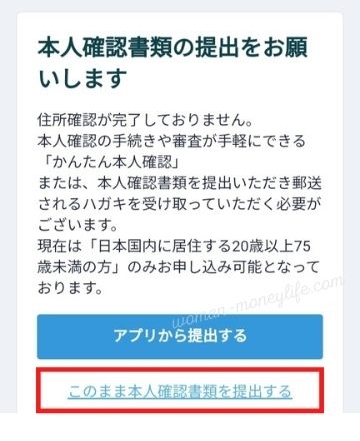
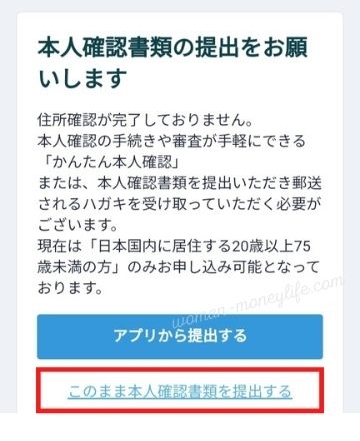
各種重要事項に承諾します。


すべてにチェックを入れたら、「各種重要事項に同意、承諾してサービスを利用する」をクリック
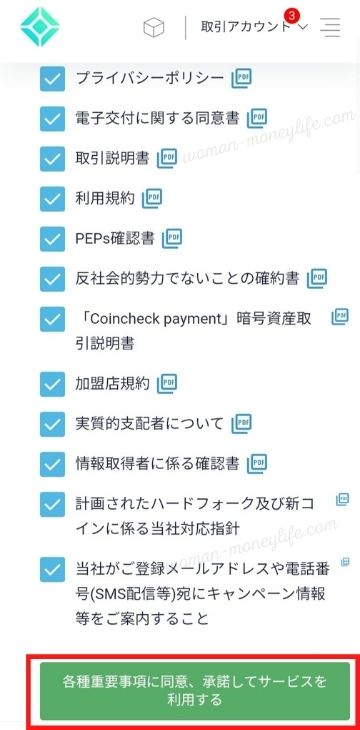
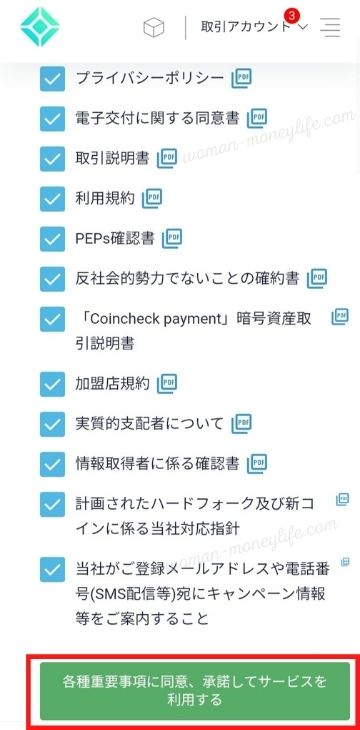
続いて、「本人確認書類を提出する」をクリック
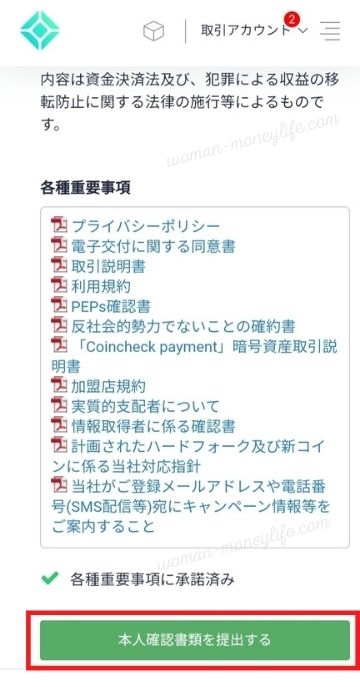
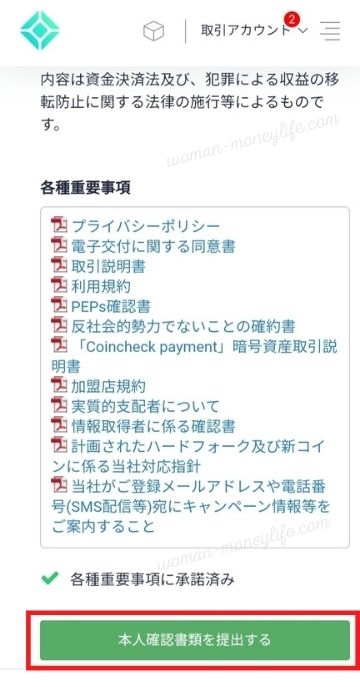
手順4:SMS認証をする
次に、電話番号の認証を行います。
電話番号を入力し、「SMSを送信する」をクリック
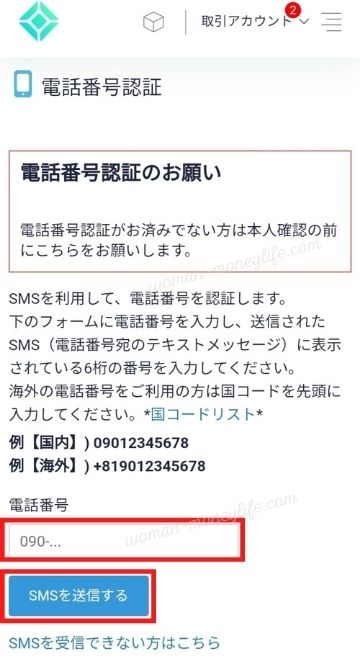
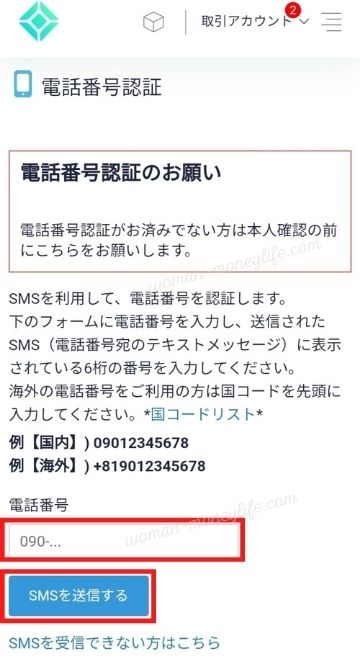
携帯に届いた認証コードを確認
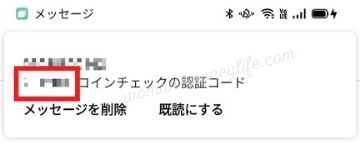
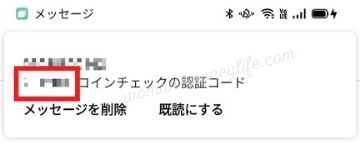
認証コードを入力し、「認証する」をクリック
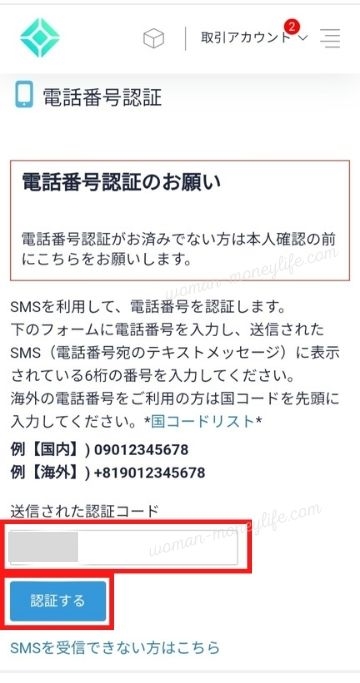
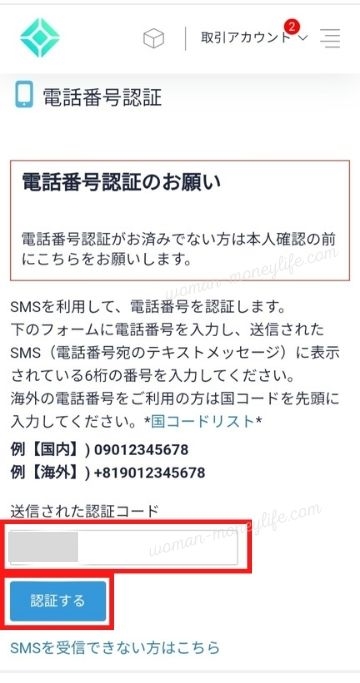



これでSMS認証は完了です!
続いて、「本人確認書類を提出する」をクリック
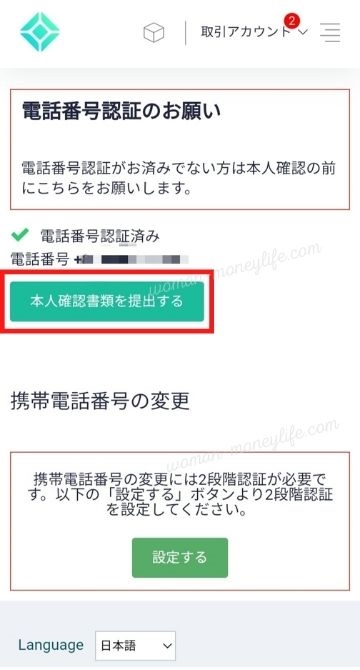
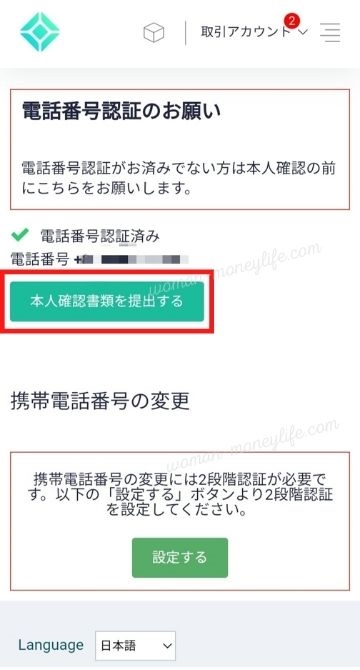
以下の画面が出ますが、このボタンは押さずにホーム画面からアプリを開いて、手続きを進めていきます。
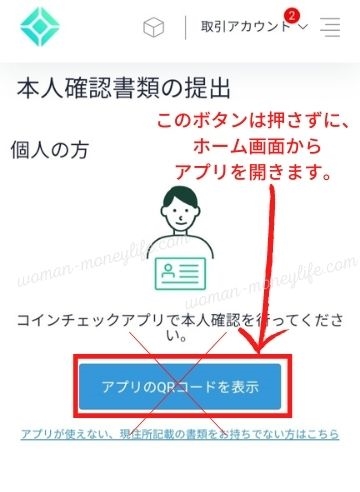
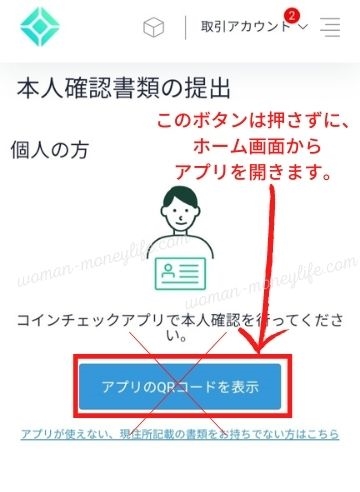



私はこのタイミングでアプリをダウンロードしました!
手順5:スマホアプリをダウンロードする
コインチェックのアプリを開き、ダウンロードします。
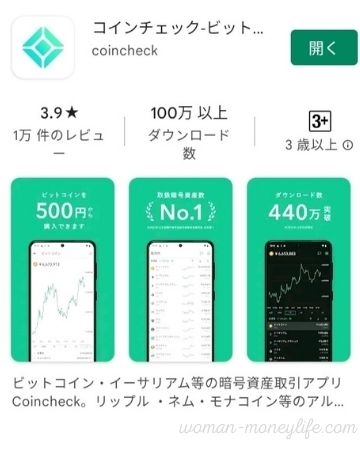
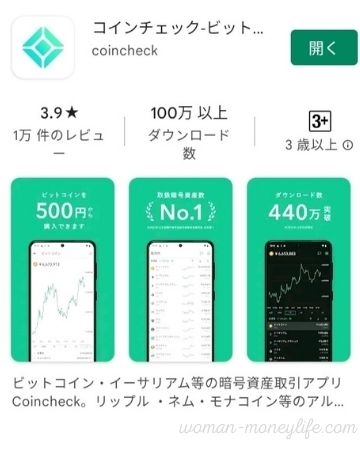
アプリのダウンロードが完了したら、「ログイン」をクリック
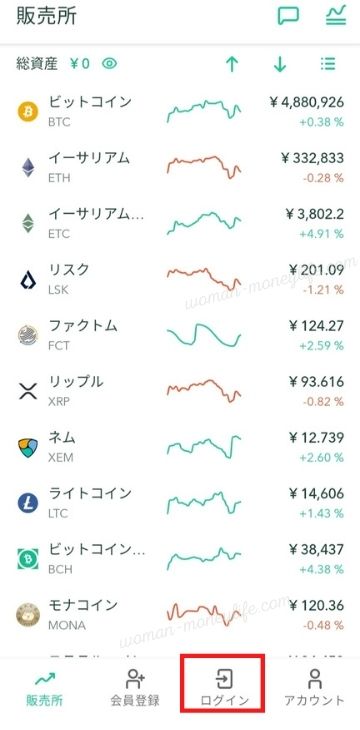
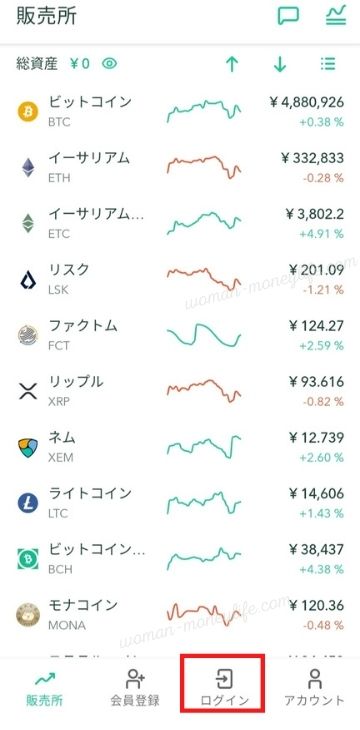
メールアドレス、パスワードを入力し、「メールアドレスでログイン」をクリック
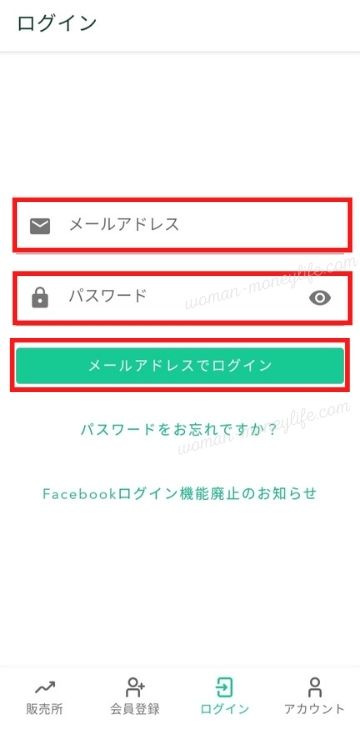
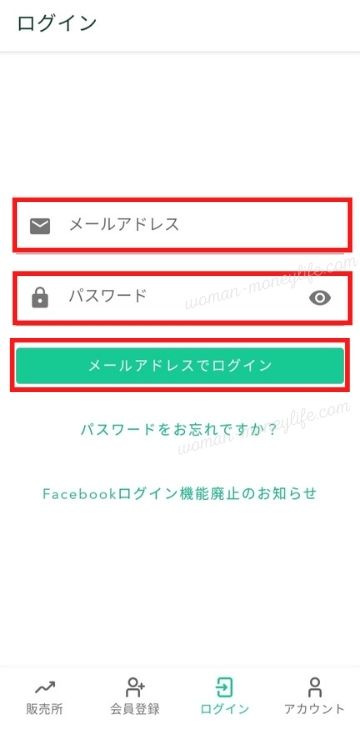
メールアドレスに以下のメールが届くので、URLをクリックします。
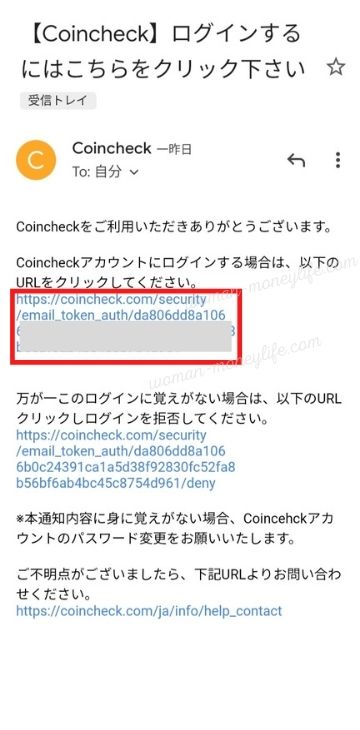
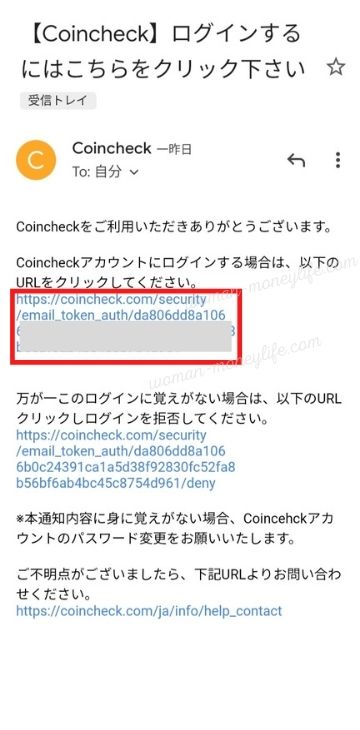



アプリにログインできるようになります!
手順6:個人情報を入力する
アプリにログインできたら、「本人確認」をクリック
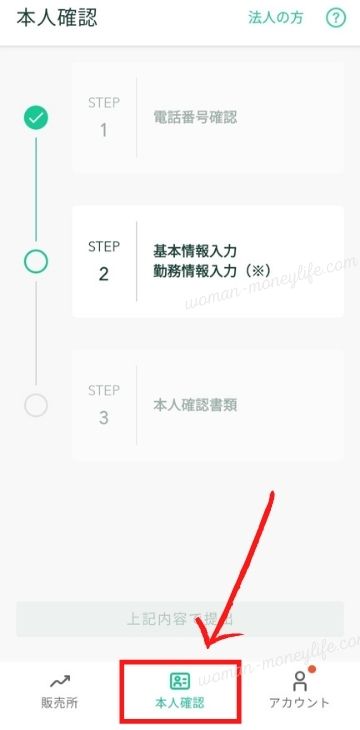
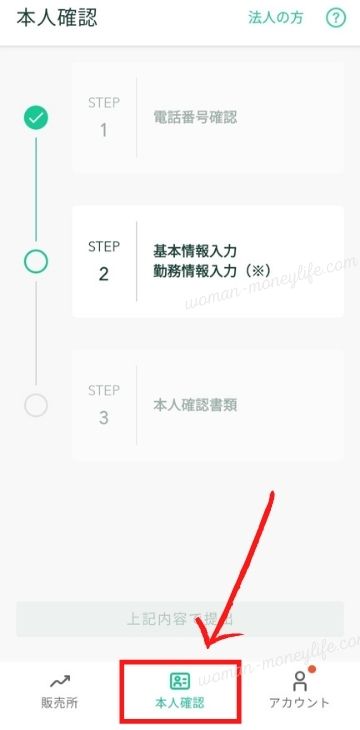
基本情報を入力します。
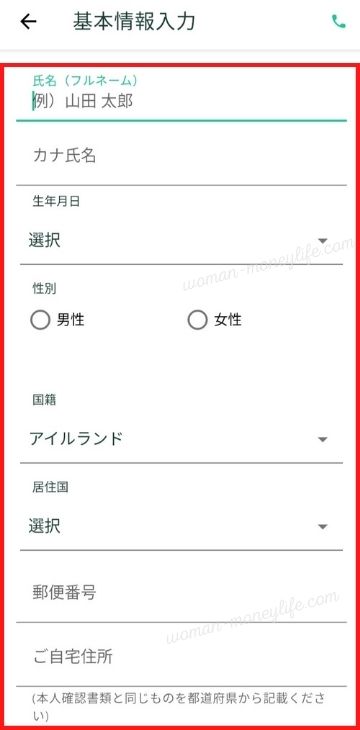
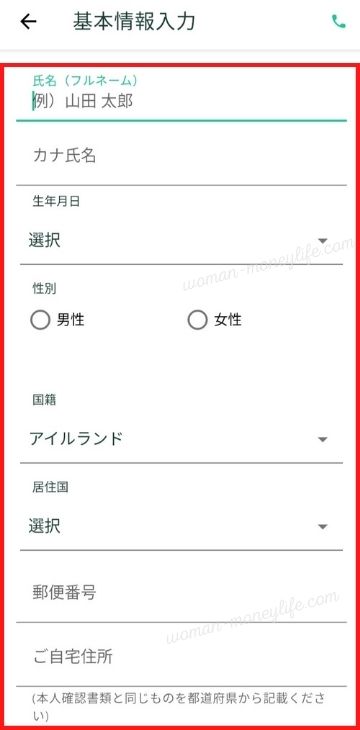
入力が終わったら「確認」をクリックします。
本人確認には以下の書類が必要です。


- 運転免許証(表面と裏面)
- パスポート(「顔写真ページ」と「住所記載ページ」)
- 在留カード(表面と裏面)
- 特別永住者証明書(表面と裏面)
- 運転経歴証明書(表面と裏面。交付年月日が2012年4月1日以降のもの)
- 住民基本台帳カード(表面と裏面)
- 個人番号カード(表面のみ、裏面は提出不要) ※「通知カード(写真なし)」は本人確認書類としては利用不可。
現住所が記載されている本人確認書類を選択しているか?を確認し、問題なければ「はい」をクリックします。
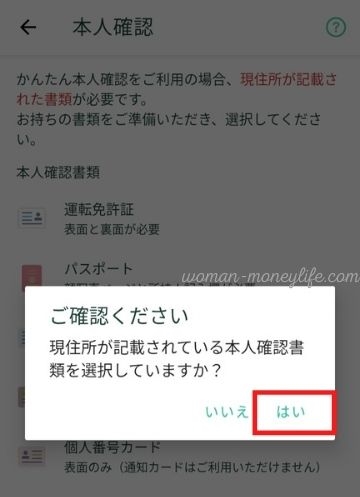
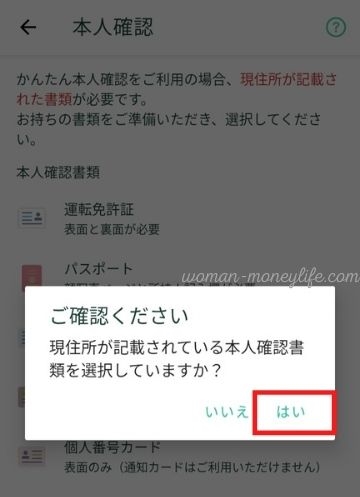
本人確認に進むので、「ダウンロード」をクリック
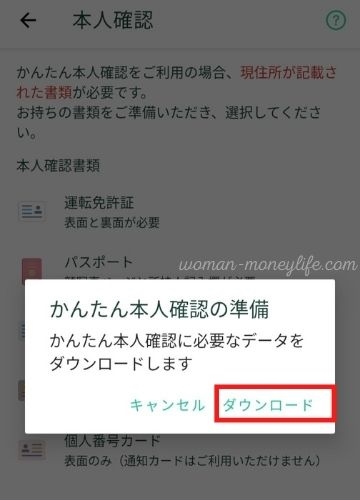
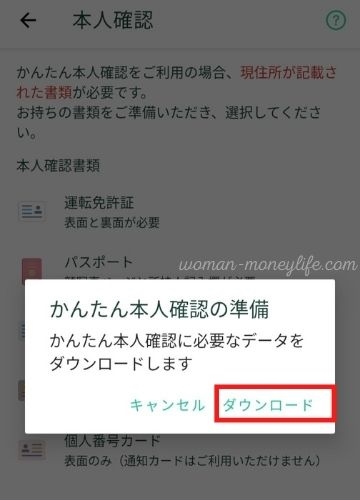
次に、顔と本人確認書類をスマホで撮影していきます。
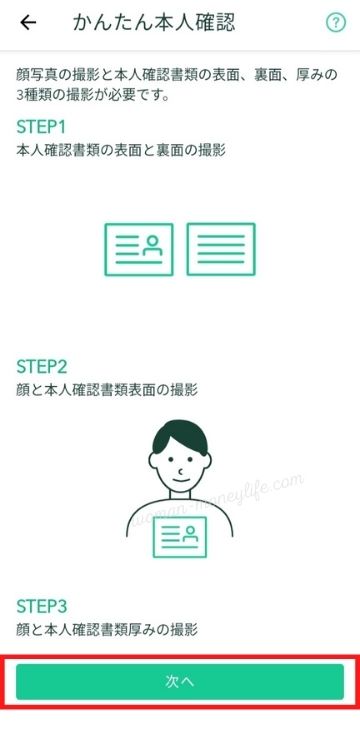
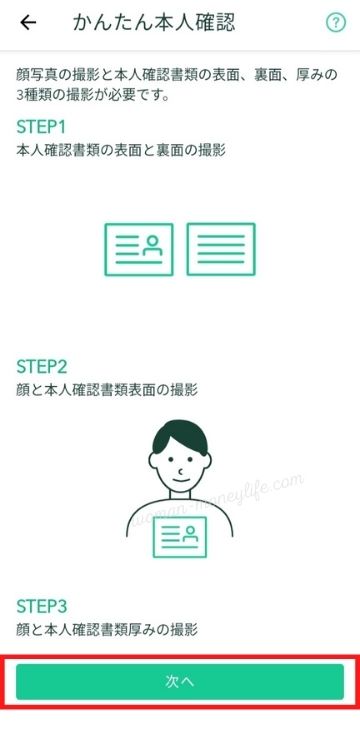
まずは、本人確認書類の表面、裏面の写真をそれぞれ撮ります。
順にクリックして、撮影しましょう。
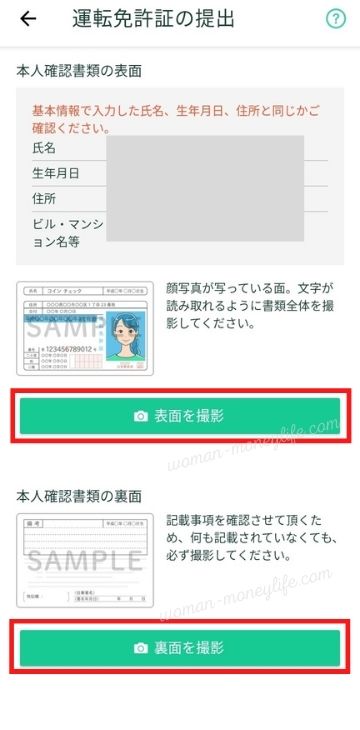
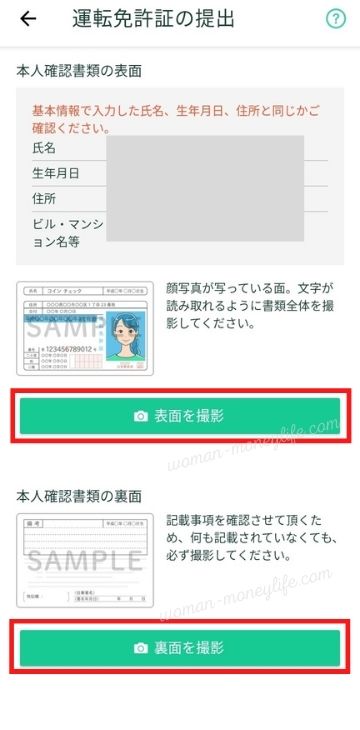
次は、顔と本人確認書類を一緒に撮影をします。



メガネ、スッピンでも大丈夫でした!
顔と、本人確認書類表面の撮影です。
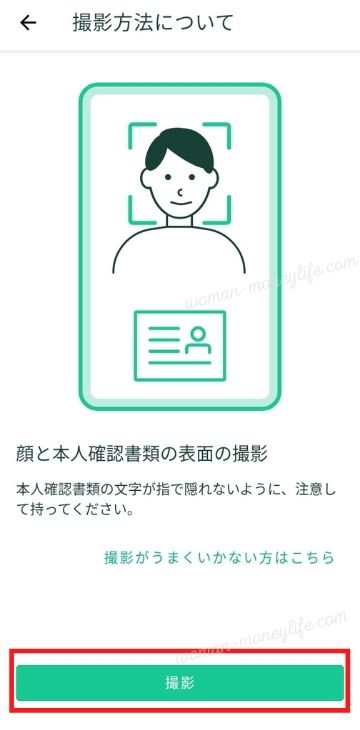
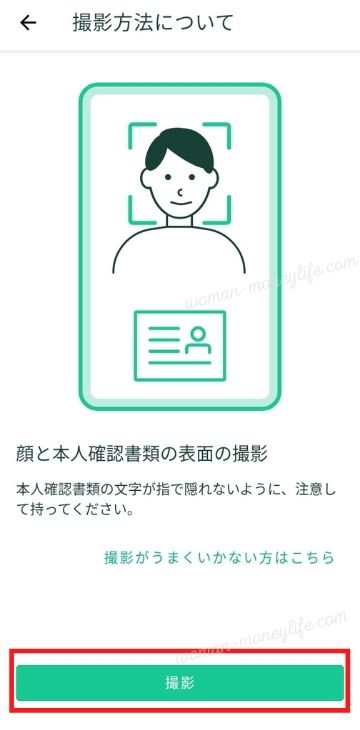
続いて、顔と本人確認書類の厚みが見えるように撮影





無事終了!なんだか達成感・・!笑
「上記内容で提出」をクリック
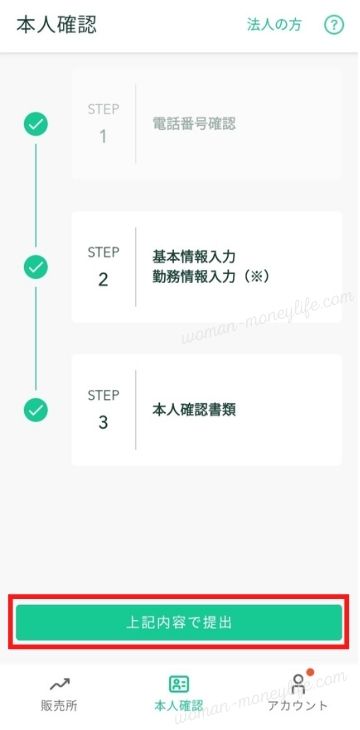
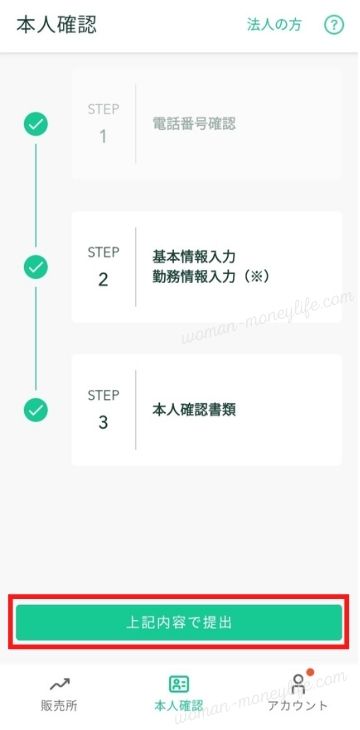
「現在確認中です 本人確認完了までお待ちください」と表示されます。
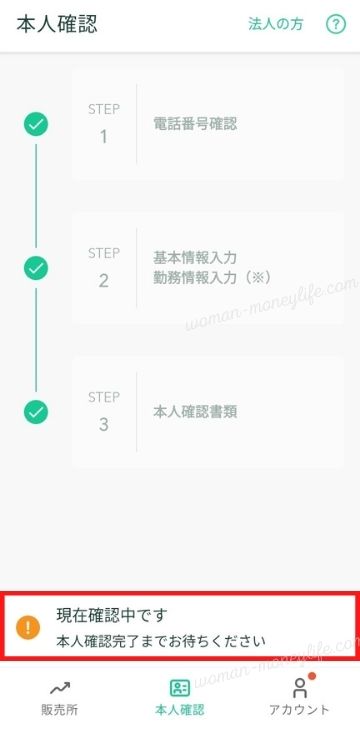
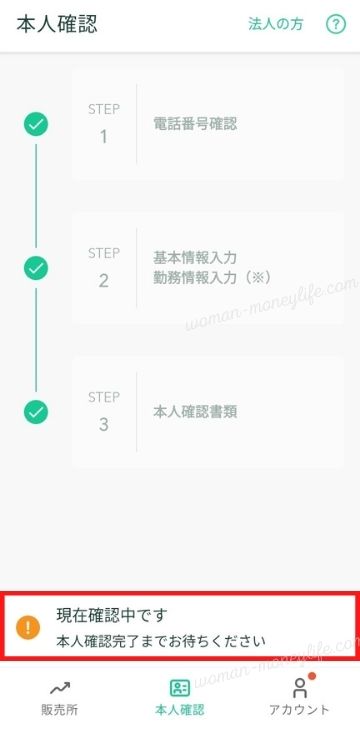



口座開設完了のメールが来るまで、数時間待ちましょう♪
手順7:2段階認証を設定する
最後に、忘れずに2段階認証を済ませておきましょう。
2段階認証は、万が一の際、第三者によるログインや送金を防止するために必須です!
本人確認の手続きが終わったら、右下の「アカウント」をクリックします。
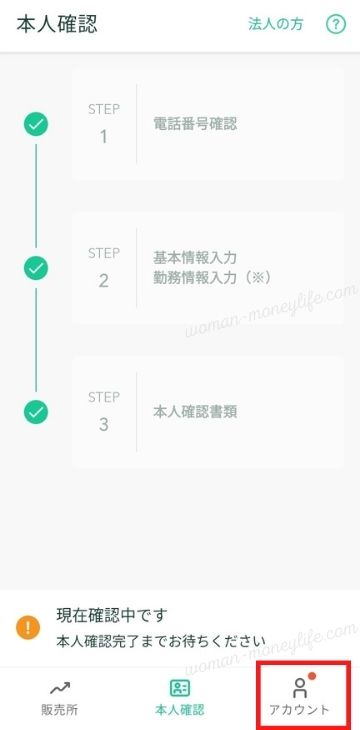
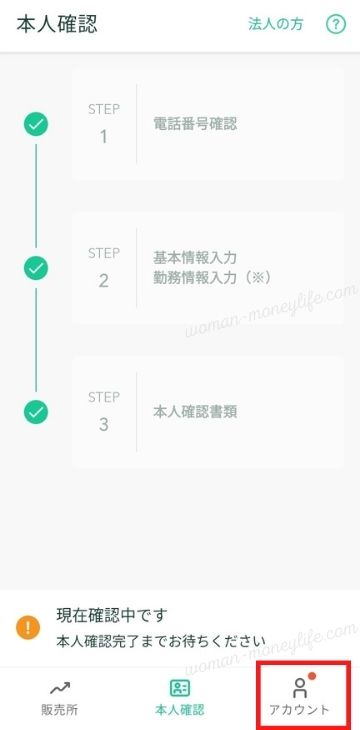
「2段階認証が未設定です」と表示されているので、赤枠内の「設定」をクリック
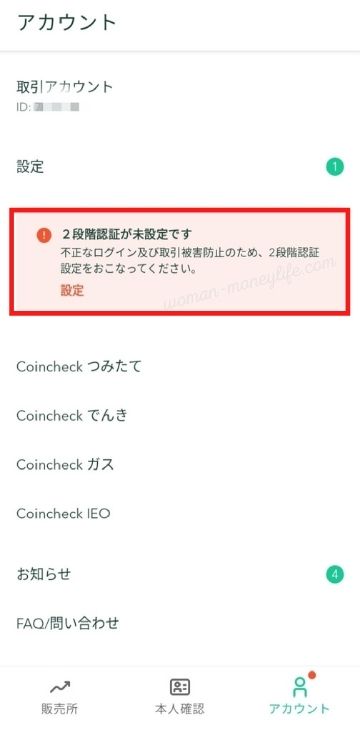
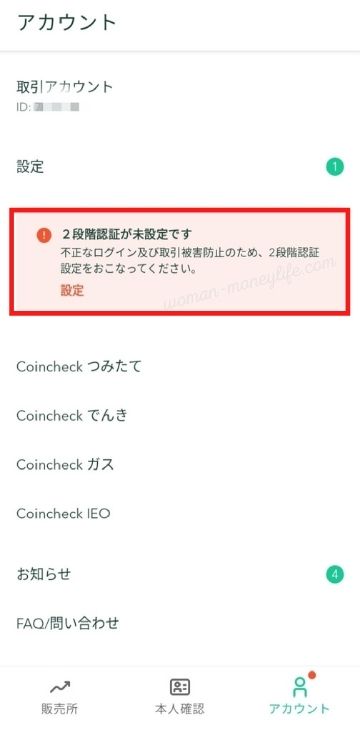
2段階認証の設定に進みます。
まずは、セットアップキーをコピーし、「認証アプリを起動」をクリック
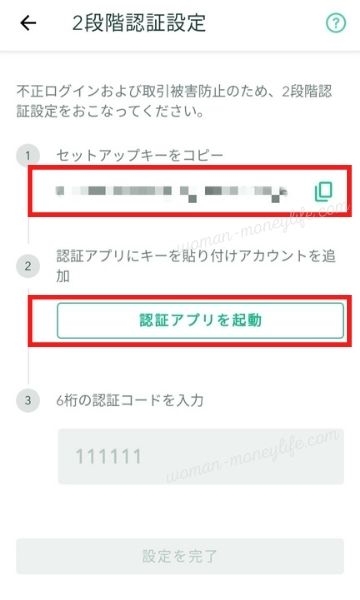
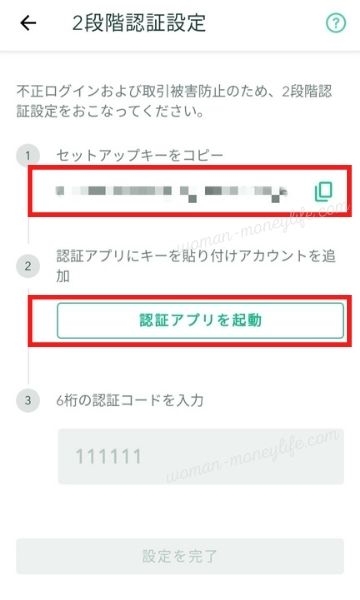
「Google Authenticator」を選びます。
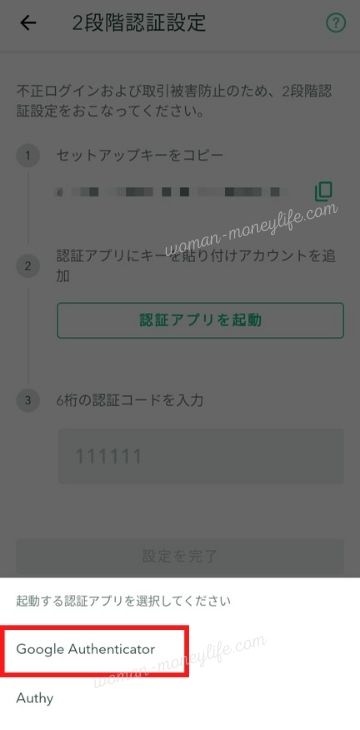
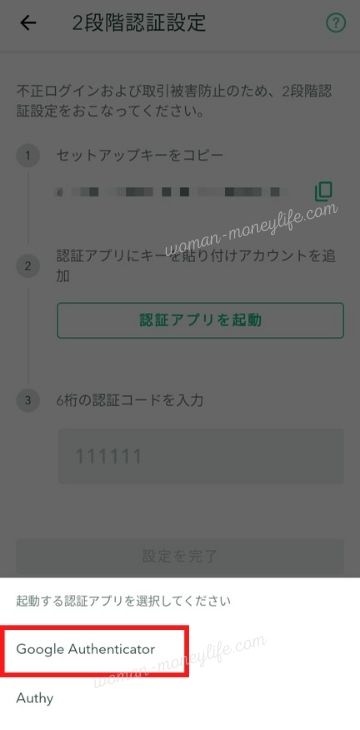
Google Authenticatorをインストールします。
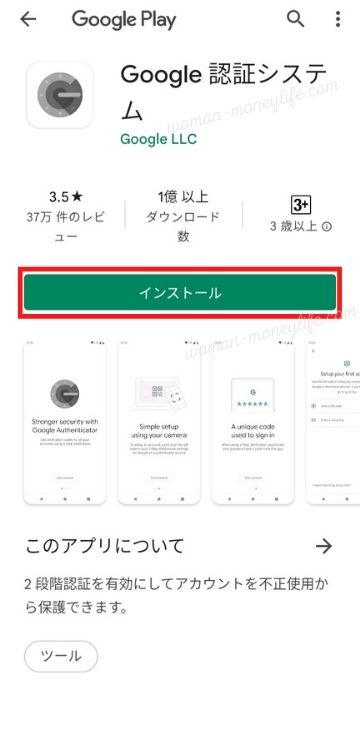
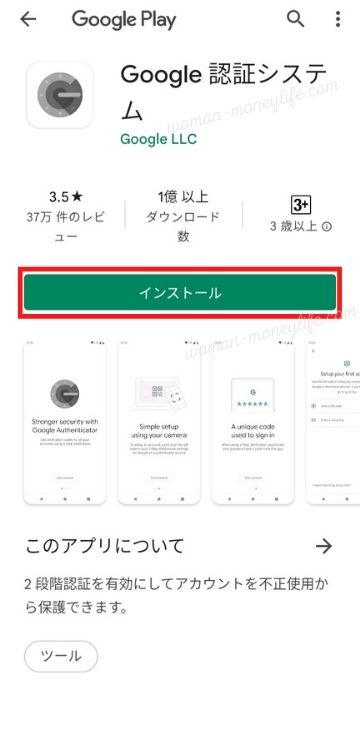
「セットアップキーを入力」をクリック
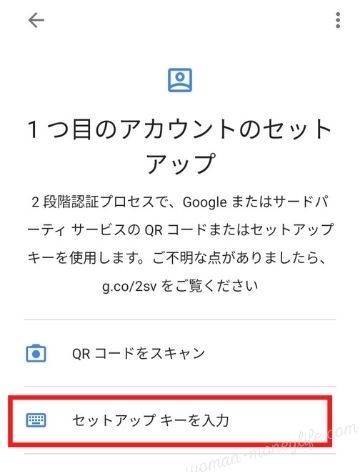
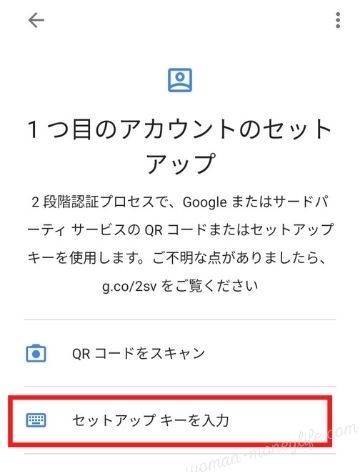
「アカウント」の名前、セットアップ「キー」を入力し、右下の「追加」をクリックします。
- アカウント:コインチェック用(ここは後で見た時にわかるようにしておけばOKです)
- キー:「コピーしたセットアップキー」を貼り付けます。
- 時間ベース:そのままでOKです。
コインチェック用のキーが表示された6桁の数字を、パスコードを1〜2秒長押ししてコピー
コインチェックのアプリに戻り、生成された6桁のコードを貼り付けます。
「2段階認証を設定」をクリックすれば、完了です!
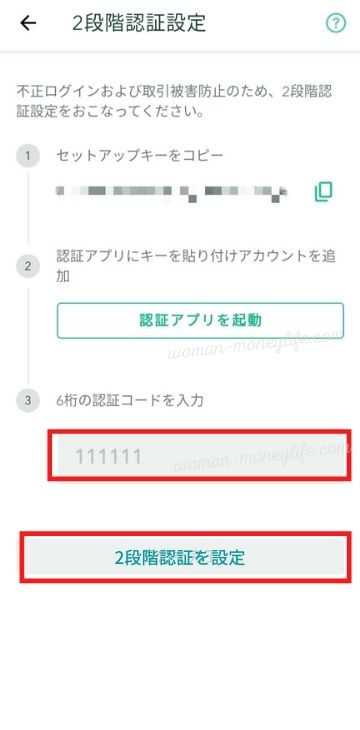
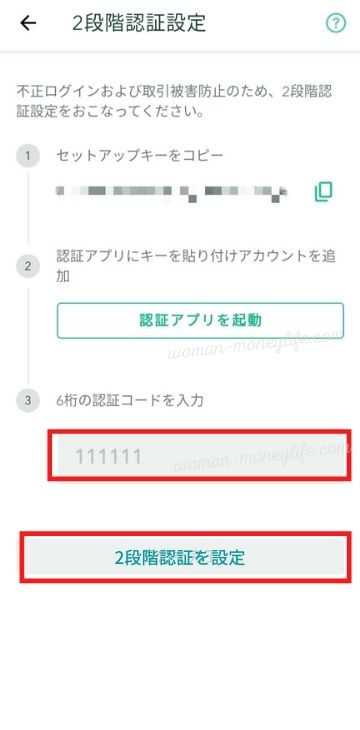
完了したら、登録メールアドレス宛に「2段階認証設定完了のお知らせ」のメールが届きます。
そして本人確認の審査が終わると、「口座開設完了メール」が届きます!
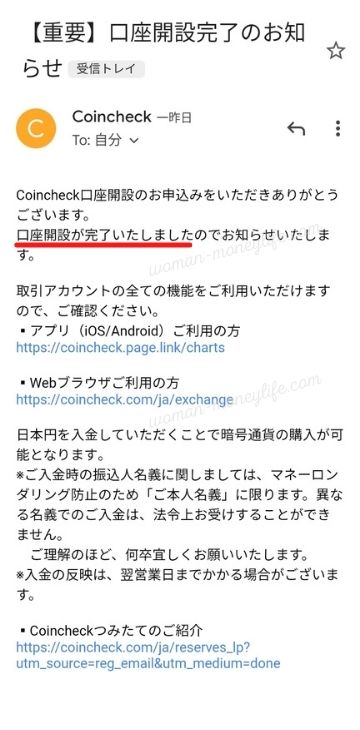
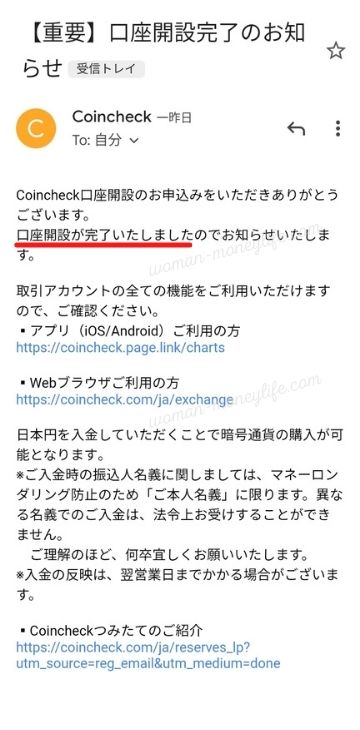
口座開設が完了したら、仮想通貨を買うことができます♪
私の場合、本人確認終了してから1時間後には口座開設完了のメールがきました!
ただし、アクセスが集中して時間がかかることもあるので、口座開設だけ先にやっておくのがオススメです。



買いたいタイミングを逃さないためにも、口座開設だけでも済ませておきましょう!
コインチェックでビットコインを買う方法


コインチェックで入金~購入までの手順は、次のとおり。
今回は手順①について詳しく解説しました!
手順②、③の入金・購入方法については、こちらの記事にまとめています。↓







スムーズに手続きを進めたい方は、ぜひ目を通してから手続きを進めてみてくださいね!
まとめ:コインチェックで今すぐ口座開設しよう!


今回は以下の点について、ご紹介しました!
- コインチェックで口座開設する7つの手順
- 手順1:公式サイトにアクセス
- 手順2:メールアドレスとパスワードを設定
- 手順3:重要事項に承諾する
- 手順4:SMS認証をする
- 手順5:スマホアプリをダウンロードする
- 手順6:個人情報を入力する
- 手順7:2段階認証を設定する
- コインチェックでビットコインを買う方法
- まとめ:コインチェックで今すぐ口座開設しよう!
仮想通貨の口座開設について、イメージできましたか?
仮想通貨は変動が激しいので、買うタイミングを逃さないように口座開設だけでも済ませておきましょう!
あなたもぜひこのブログを参考に、コインチェックで仮想通貨の購入を検討してみてくださいね。
コインチェックで口座開設しようか悩んでいる人の、参考になれば嬉しいです!



最後まで読んでいただき、ありがとうございます。
この記事が少しでも参考になれば幸いです。